TL-WR902AC에서 스토리지 공유를 사용하는 방법 (표준 공유기 및 핫 스폿 공유기 모드)?
USB 저장 장치를 네트워크의 다른 사용자와 공유하십시오.
1 단계. USB 디스크 연결
USB 저장 장치를 직접 또는 USB 케이블을 사용하여 공유기의 USB 포트에 삽입하십시오.
USB LED가 계속 켜질 때까지 몇 초간 기다리십시오.
팁 :
- USB 허브를 사용할 경우 공유기에 장치가 2 개 이상 연결되어 있지 않은지 확인하십시오.
- USB 저장 장치에 동봉 된 외부 전원을 사용해야하는 경우 외부 전원이 연결되어 있는지 확인하십시오.
- USB 하드 드라이브를 사용하는 경우 파일 시스템이 FAT32 또는 NTFS인지 확인하십시오.
- USB 장치를 공유기에서 물리적으로 분리하기 전에 안전하게 데이터를 제거하여 데이터 손상을 방지하십시오. 고급> USB 설정> 스토리지 공유로 이동하여 디스크 꺼내기를 클릭하십시오.
2 단계. TL-WR902AC의 웹 기반 관리 인터페이스에 액세스합니다.
http://tplinkwifi.net을 방문하여 공유기에 설정 한 사용자 이름과 암호로 로그인하십시오.
3 단계. USB 설정 관리
고급> USB 설정> 저장소 공유로 이동하여 USB 장치가 모뎀 공유기에 의해 식별되는지 확인하십시오.
이 페이지에 나열된 장치가 없으면 스캔을 클릭하십시오. 또한 USB 장치의 플러그를 뽑았다가 다시 꽂을 수도 있습니다.
노트 :
- 암호로 공유 저장 장치에 액세스 - 사용자에게 USB 드라이브에 액세스하기위한 사용자 이름과 암호를 제공하도록 요청하려면이 상자를 선택하십시오.
- 디스크로 추출을 클릭하여 공유기에 연결된 USB 드라이브를 안전하게 제거하십시오.
- 새 스캔을 시작하려면 다시 스캔을 클릭합니다.
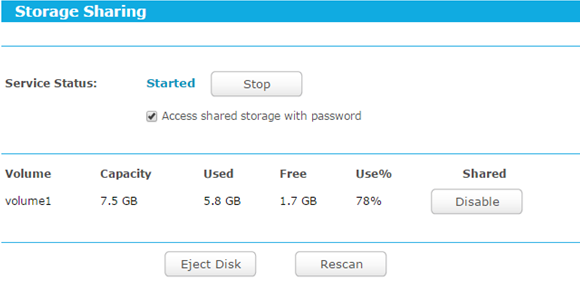
4 단계. 사용자 계정 관리
고급> USB 설정> 사용자 계정으로 이동하십시오. 새 사용자 추가를 클릭하십시오. User Name and Password (사용자 이름 및 암호) 필드에 새 사용자 이름과 암호를 지정하고 확인을 위해 암호를 다시 입력하십시오.
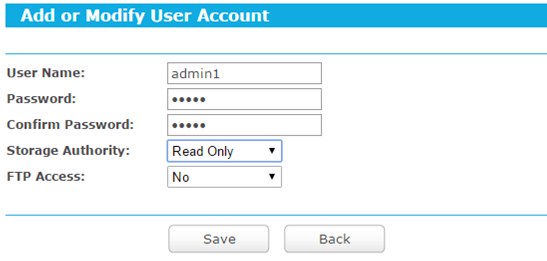
새로 추가 된 계정을 확인하고 계정을 편집하거나 삭제할 수 있습니다.

5 단계. USB 디스크 액세스
기본적으로 모든 네트워크 클라이언트는 USB 디스크에 액세스 할 수 있습니다. 액세스 지침은 다음 표를 참조하십시오. 사용자 계정을 참조하여 사용자 계정을 사용자 지정할 수 있습니다.
Windows 컴퓨터 :
Windows 탐색기를 열거 나 컴퓨터로 이동하여 주소 표시 줄에 서버 주소 \\ tplinkwifi.net을 입력하고 필요하면 사용자 이름과 암호를 입력 한 다음 [Enter] 키를 누릅니다. (여기서 우리는 Windows 8을 예로 들었습니다.)
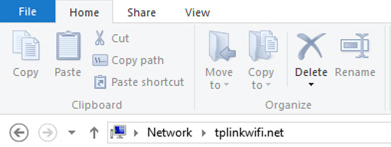
Mac 컴퓨터 :
1) 데스크탑의 왼쪽 상단 구석에있는 이동을 클릭하고 서버에 연결하십시오.
2) 서버 주소 smb : //tplinkwifi.net/volume1을 입력하십시오 (여기서는 예를 들어 volume1을 사용합니다).
3) 연결을 클릭하십시오.
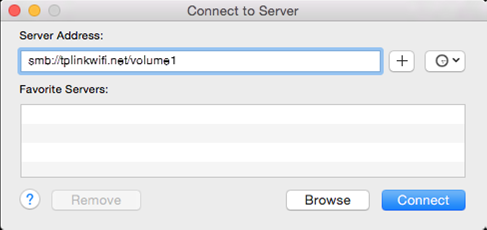
4) 메시지가 나타나면 게스트 라디오 박스를 선택합니다 (USB 디스크에 대한 익명 액세스를 거부하는 사용자 이름과 암호를 설정 한 경우 등록 된 사용자 라디오 상자를 선택해야합니다.) 액세스 계정을 설정하는 방법을 배우려면, 사용자 계정 참조).
태블릿의 경우 :
네트워크 파일 관리를 위해 타사 앱을 사용하십시오.
각 기능 및 구성에 대한 자세한 내용을 보려면 다운로드 센터로 이동하여 제품 설명서를 다운로드하십시오.
해당 FAQ가 유용했나요?
여러분의 의견은 사이트 개선을 위해 소중하게 사용됩니다.